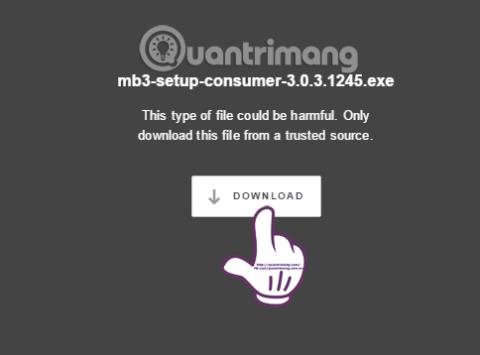Inte har en hög kostnad som andra anti-virus säkerhetsprogram, Malwarebytes produkter undersöks och väljs av många användare, särskilt säkerhetsfördelarna är inte sämre än andra kända märken. Och nyligen har betaprodukten från Malwarebytes Premium 3.0 väckt uppmärksamhet genom att ha användbara funktioner i alla tre verktygen Anti-Malware, Anti-Exploit och Anti-Ransomware.
Detta kommer att hjälpa Malwarebytes Premium att öka prestandan mycket mer, ha olika funktioner och förbättra säkerhetsskiktet för datorn. Gå med i Wiki.SpaceDesktop för att lära dig om detta nya verktyg i handledningen nedan.
Ta bort virus effektivt med Malwarebytes Premium-programvara
Säkra din dator med Malwarebytes Premium 3.0
Ladda först ner Malwarebytes Premium 3.0-programvara från länken nedan.
Steg 1:
Vi klickar på länken ovan och klickar sedan på knappen Ladda ner som visas nedan för att ladda ner filen till datorn.

Steg 2:
Starta installationsfilen. Programmet låter oss välja installationsspråk , klicka på engelska och sedan OK för att fortsätta.

Steg 3:
Fortsätt att klicka på Nästa för att fortsätta installationsprocessen för Malwarebytes Premium på din dator.

Steg 4:
Vi markerar rutan Jag accepterar avtalet för att godkänna programmets villkor och klickar på Nästa .

I nästa steg behöver du bara klicka på Nästa. När du kommer till gränssnittet som visas nedan klickar du på Installera för att installera.

Steg 5:
När du har slutfört installationsstegen klickar du på Slutför för att slutföra.

Samtidigt, under datorns aktivitetsfält, visas även Malwarebytes-ikonen och meddelandet som visas nedan . Tryck på knappen Slå på .

Steg 6:
Gränssnittet för Malwarebytes-programmet kommer att vara som visas nedan. Malwarebytes kommer att stödja användare i 15 dagars gratis användning med obegränsade funktioner. I menyn längst till vänster i gränssnittet finns funktioner inklusive: Dashboard , Scan , Quarantine , Reports , Settings .

Steg 7:
När vi klickar på Skanna kommer vi att ha 3 metoder för att skanna datorn. Däremot rekommenderas Threat Scan- metoden. Klicka på knappen Starta skanning för att skanna datorn.

Verktyget kommer att skanna din dator i olika steg.

Omedelbart efter att skanningsprocessen har slutförts kommer Malwarebytes att ha en rapport som visas nedan. Om din dator har farliga filer kommer Malwarebytes också att lista dem.

Steg 8:
När vi klickar på Karantän kommer farliga ingredienser att dyka upp. Här kan vi välja att ta bort eller återställa om så önskas. Eftersom min dator inte har några farliga komponenter kommer det inte att finnas någon lista i avsnittet Karantän.

Steg 9:
Nästa, i avsnittet Inställningar kommer att finnas alternativ för Malwarebytes-programvara, såsom alternativet att automatiskt uppdatera nya versioner, visa Malwarebytes-ikonen i Aktivitetsfältet, ändra språk,... Användare vill ändra alternativen Klicka bara på På eller Av på det alternativet.

Steg 10:
När du klickar på fliken Skanningsschema kan användare justera datorns skanningsschema automatiskt när datorn startar eller schemalägga en skanning. Klicka på knappen Lägg till nedan, välj sedan skanningsschemat och klicka på OK för att spara.

5 skäl att uppgradera till Malwarebytes Premium

Många användare har börjat använda Malwarebytes sedan 2008, men de flesta använder det faktiskt som en gratis användare. Att uppgradera till ett premiumkonto är en idé som kanske aldrig har slagit igenom hos många användare, eftersom de aldrig trodde att de skulle behöva det. Det kanske du också tycker, eller hur?
Sanningen är att Malwarebytes gratisversion är fantastisk. Den skannar och tar bort skadlig programvara och rootkits . Malwarebytes förtjänar beröm för denna gratisversion.
Men om någon nyligen har provat premiumversionen av denna programvara, kommer den allmänna känslan definitivt att vara att det är mycket värt besväret. Här är varför.
1. Realtidsskydd prioriteras

Motion och god hygien är billigare än täta läkarbesök. Att ta hand om din bil är billigare än att reparera den när den går sönder. Att investera i starka lås och larmsystem kostar inte lika mycket som att köpa allt i ditt hem efter ett inbrott.
Datorsäkerhet är liknande. När det gäller skadlig programvara är det säkrare och effektivare att upptäcka potentiella hot innan de orsakar skada än att diagnostisera och rensa ett infekterat system.
Malwarebytes Free utför endast manuell skanning, vilket innebär att den bara kan upptäcka skadlig programvara efter att din dator har blivit infekterad. Även om du skannar ditt system varje dag kommer det alltid att finnas ett gap mellan skanningarna, och det är då din data och ditt system är sårbart för attacker.
Malwarebytes Premium ger realtidsskydd, körs alltid i bakgrunden och genomsöker körbara filer proaktivt, vilket förhindrar virusinfektioner från att uppstå i sin linda. Det är en uppgift med högsta prioritet så användare behöver aldrig oroa sig för det här problemet.
2. Schemalagd skanning är bekvämare

Låt oss säga att du inte är intresserad av realtidsskyddet som erbjuds av Malwarebytes Premium. Men det finns en annan funktion som du kan ha nytta av: Schemalagda skanningar. Tyvärr är schemalagd skanning inte tillgänglig i gratisversionen.
Det bekvämaste sättet att använda det är att schemalägga regelbundna skanningar - kanske dagligen eller veckovis eller till och med var 17:e timme om du vill det - och programvaran kommer att köras automatiskt så att du inte behöver oroa dig för någonting.
Du kan också köra en engångsskanning, schemalagd för ett specifikt datum och tid i framtiden. Detta sparar dig från att behöva hålla reda på och komma ihåg systemgenomsökningsscheman.
Om schemaläggning av schemalagda skanningar - engångs- eller återkommande - misslyckas av någon anledning (till exempel om din dator är avstängd), kan du aktivera återställningsalternativet och upptäcka missade skanningar. saknas, så kommer programvaran att köras nästa gång, om fortfarande inom en viss tidsram från det att programvaran är schemalagd att skanna (till exempel inom en timme).
3. Eliminera säkerhetssårbarheter och Ransomware

Malwarebytes brukade ha en separat produkt som heter Malwarebytes Anti-Exploit, som fokuserade specifikt på att eliminera säkerhetsbrister i populära applikationer och webbläsare, för att skydda mot skadliga attacker.
Den här funktionen är för närvarande endast tillgänglig via Malwarebytes Premium.
Ransomware är en enorm säkerhetsrisk. Det är den mest ovanliga formen av skadlig programvara som någonsin har dykt upp i världen. Precis som namnet antyder: Dina data kommer att hållas som gisslan av hackare och en lösensumma kommer att krävas. Om du inte betalar kommer uppgifterna att raderas.
Det läskiga med ransomware är att du ofta inte märker några tecken på det förrän det träffar ditt system. Och när det väl finns på ditt system är det nästan omöjligt att ta bort. Att skydda din dator mot ransomware är en svår uppgift, men Malwarebytes Premium kan hjälpa dig att göra det.
4. Malwarebytes garanterar strikt säkerhet

Malwarebytes lanserades 2006 och företaget blev officiellt ett joint venture två år senare. Företagets forskarteam har varit helt fokuserade på säkerhet under hela denna tid. Som ett resultat är Malwarebytes kraftfullare än någonsin.
Men det är inte den bästa delen.
Malwarebytes arbetar snabbt för att åtgärda problem och är transparent om eventuella problem som användare kan uppleva. Under 2016 tillkännagav Malwarebytes flera sårbarheter på serversidan och fixade dem inom några dagar och gjorde sedan hela incidenten offentlig.
Malwarebytes kör också ett program som heter Public Bug Bounty, där människor kan rapportera sårbarheter i mjukvaran och tilldelas kontanta belöningar från $100 till $1 000, beroende på hur allvarlig och brådskande sårbarheten är.
Det finns inte många pålitliga säkerhetsmärken på marknaden, men bland dessa sällsynta namn tar Malwarebytes alltid nummer ett.
5. Ta på dig ansvaret att bli den medlem som ansvarar för teknikfrågor i familjen

Är du trött på att mamma eller pappa ringer och ber om hjälp när deras dator kraschar eller "Google" slutar fungera eller allt går väldigt långsamt? Chansen är stor att skadlig kod är skyldig, och nu är du ansvarig för att städa upp i röran.
Malwarebytes Premium kan minska hur ofta detta händer eller till och med eliminera problemet helt.
Realtidsskydd mot webbhot, programexploater och systemvirus säkerställer att problem upptäcks tyst. Så även om din mormor eller farfar blir frestad och klickar på det blinkande popup-fönstret, kommer de förmodligen att vara opåverkade av skadlig programvara och kommer inte att klaga på dig så ofta.
Malwarebytes Premium har ett paket specifikt för varje enhet och ger en betydande rabatt om du väljer ett paket med flera enheter: 60 USD/år för 3 enheter (1 380 000 VND/år), 80 USD/år för 5 enheter (1 840 000 VND/år) och 130 USD /år för 10 enheter (2 990 000 VND/år). Det är ett utmärkt sätt att få skydd mot skadlig programvara i realtid för hela familjen!
Malwarebytes erbjuder höghastighetssäkerhetsverktyg av hög kvalitet till en låg kostnad. Dessutom kan användare söka efter skadliga program och ha möjlighet att ta bort eller återställa dem om det behövs. Om du behöver hitta ett säkert, effektivt och kvalitativt antivirusprogram , prova Malwarebytes Premium nu.
Se följande artiklar för mer information:
Önskar dig framgång!